En este tutorial, aprenderás cómo acceder a elementos del DOM en la consola de Chrome Developer Tools. Esto es especialmente importante para los desarrolladores web que trabajan con elementos de HTML y JavaScript. En el video-tutorial aprenderás muchos consejos y trucos útiles para seleccionar y manipular fácilmente elementos del DOM.
Principales Conclusiones
- Puedes acceder directamente a los elementos del DOM utilizando variables globales, funciones de consola y abreviaturas.
- También aprenderás cómo ver y manipular selecciones pasadas.
Guía paso a paso
Primero, asegúrate de tener abiertas las Chrome Developer Tools. Puedes hacer esto haciendo clic con el botón derecho en una página web y seleccionando "Inspeccionar", o utilizando la combinación de teclas Ctrl + Shift + I.
Ahora veremos cómo acceder a un elemento específico del DOM.
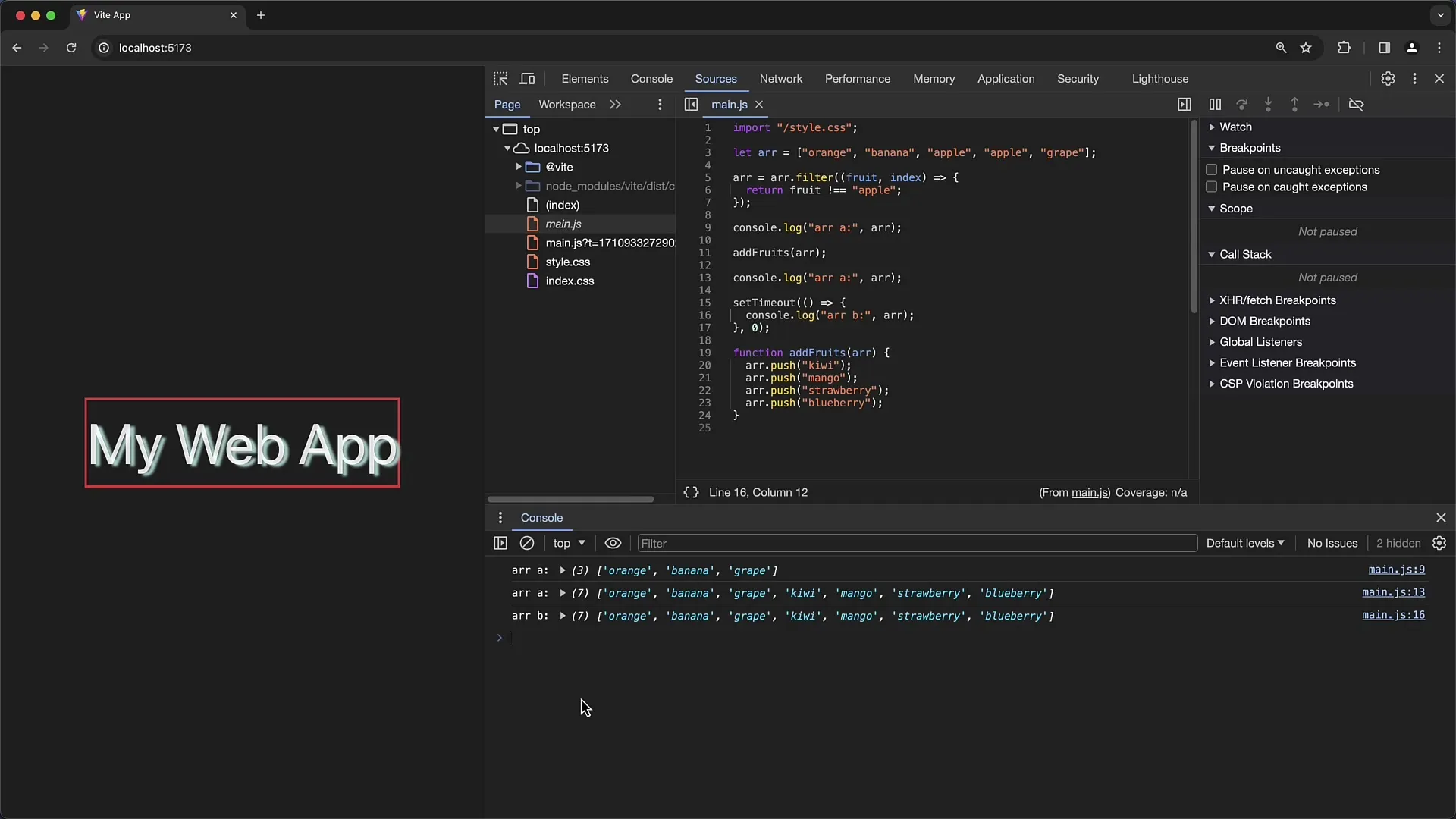
Si tienes un elemento del DOM en tu página, como por ejemplo uno con el ID "App", puedes referirte a este elemento directamente a través de la consola. Todos los elementos con un ID están disponibles globalmente en el objeto window.
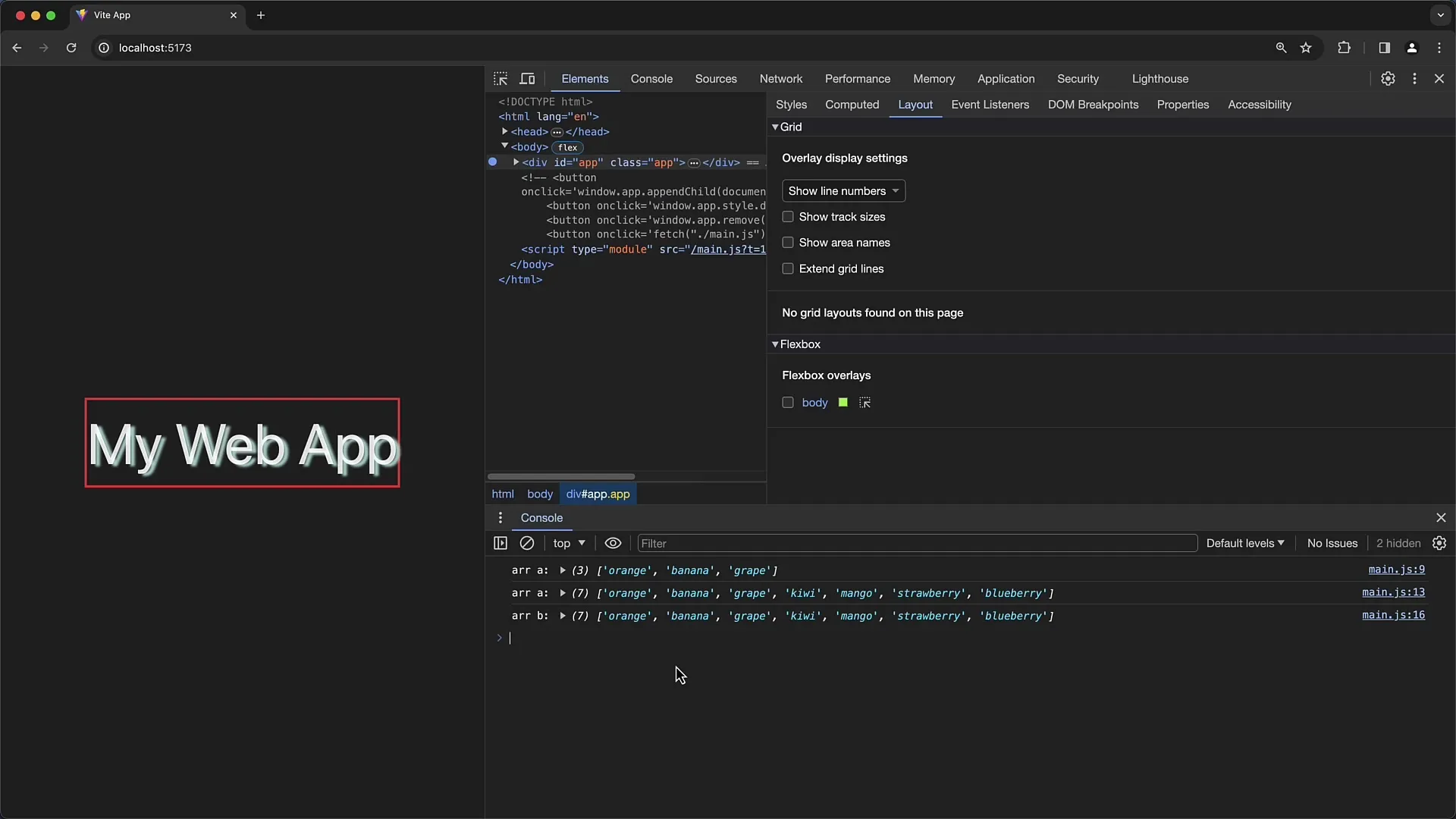
Puedes llamar fácilmente a este ID escribiendo window.App en la consola. Esto te mostrará el elemento del DOM correspondiente y podrás desplegarlo para acceder a sus subelementos y atributos.
Supongamos que necesitas llamar a una función de un video que está en tu página. Esto lo podrías hacer con play, siempre y cuando ese elemento admita ese método.
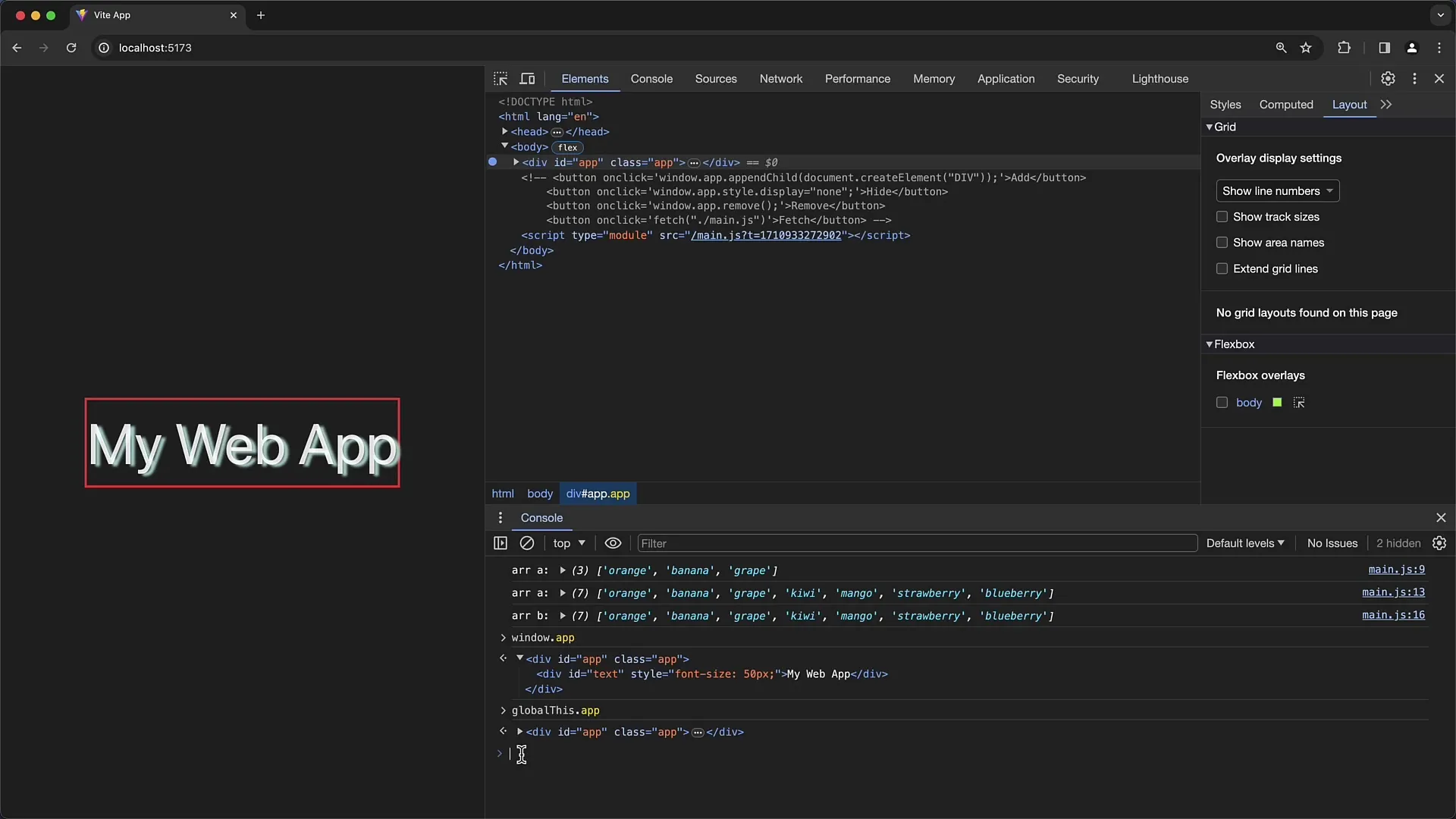
Para ver todas las propiedades y funciones de un elemento del DOM, existe la función console.dir(). Si escribes console.dir(window.App), obtendrás una representación clara de todas las propiedades y métodos del elemento del DOM.
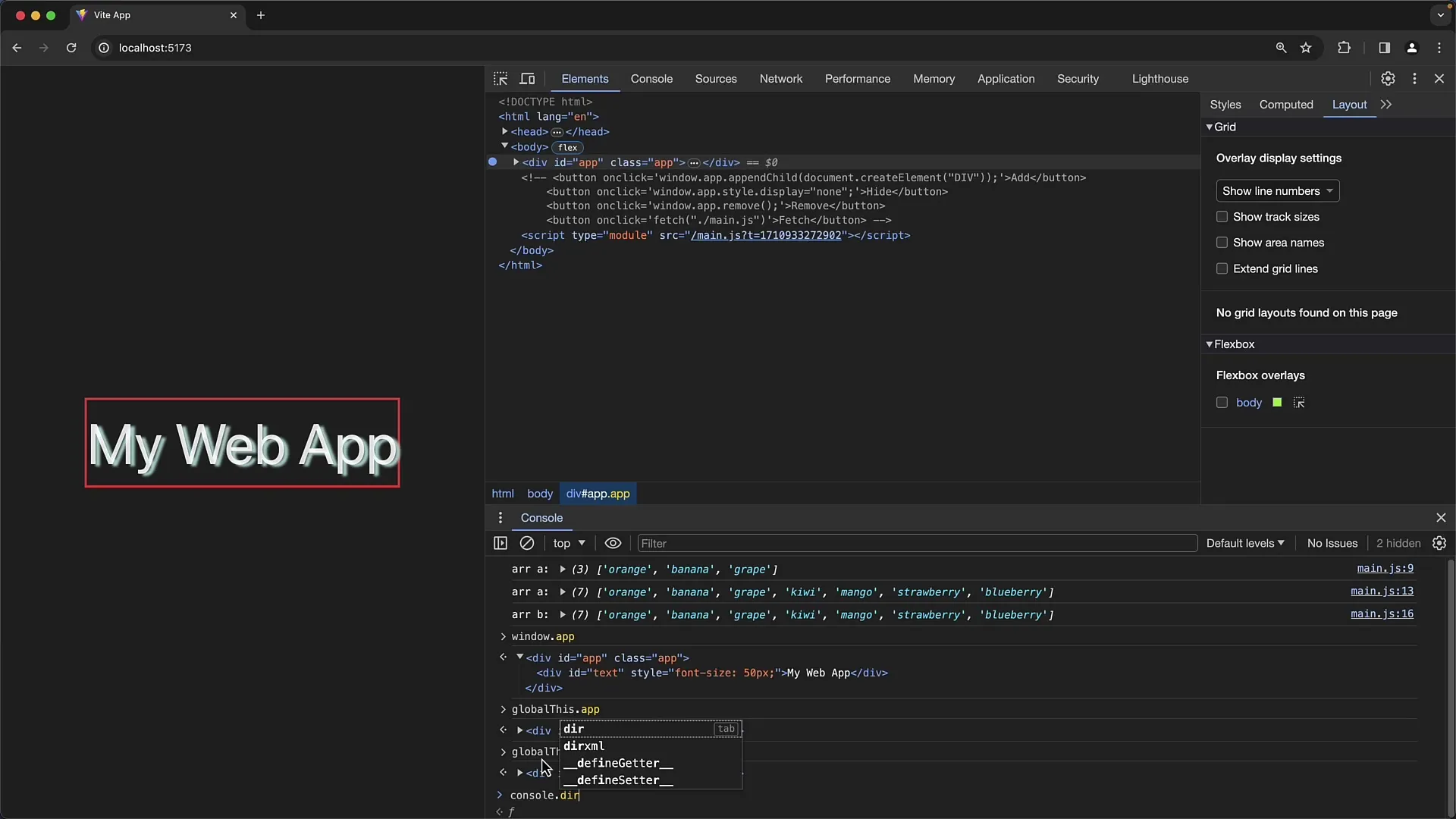
Si un elemento no tiene un ID, aún puedes acceder a él utilizando document.querySelector(). Esto también funciona para todo el document.body, si deseas acceder a él.
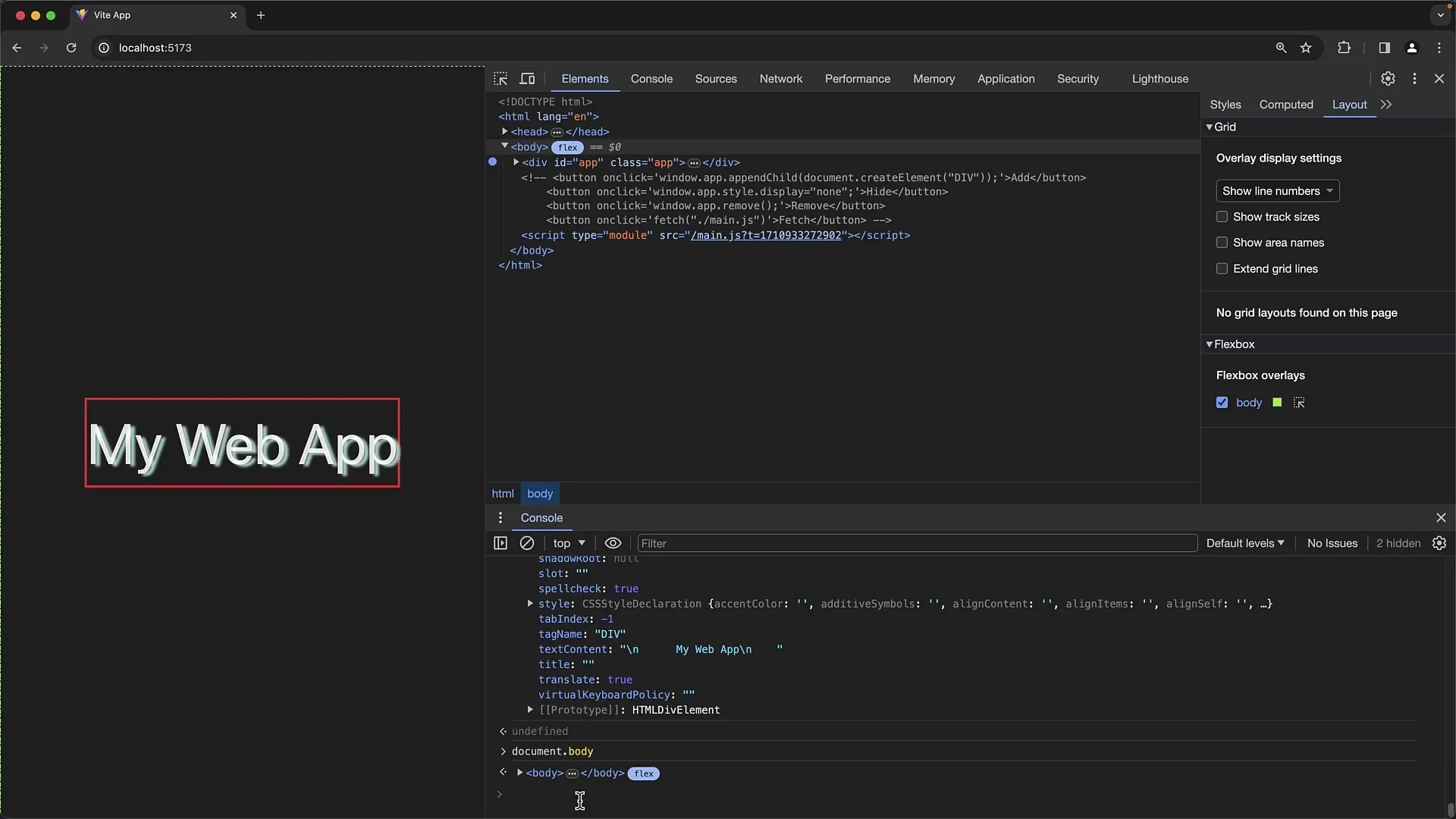
Para selecciones más específicas, puedes utilizar document.querySelector() o también document.querySelectorAll() para obtener una lista de elementos que coincidan con el selector dado.
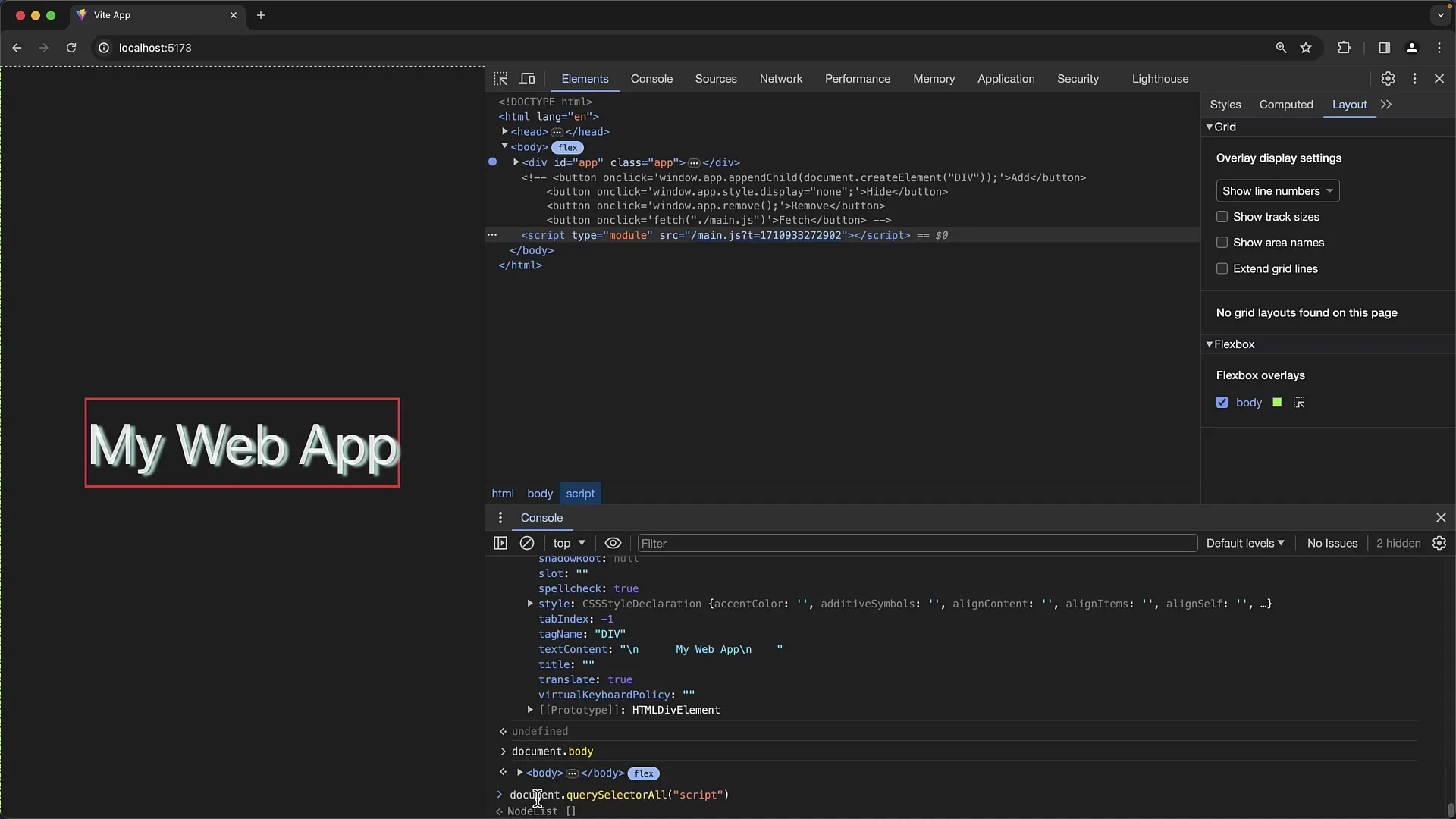
Estas listas pueden tratarse como arreglos, por lo que puedes convertirlas en un arreglo utilizando Array.from() para poder trabajar con sus elementos.
Un atajo práctico que puedes usar en la consola es $0. Esto te permite acceder al elemento del DOM actualmente seleccionado en la pestaña de Elementos. Si escribes $0 y presionas enter, verás qué elemento está actualmente resaltado.
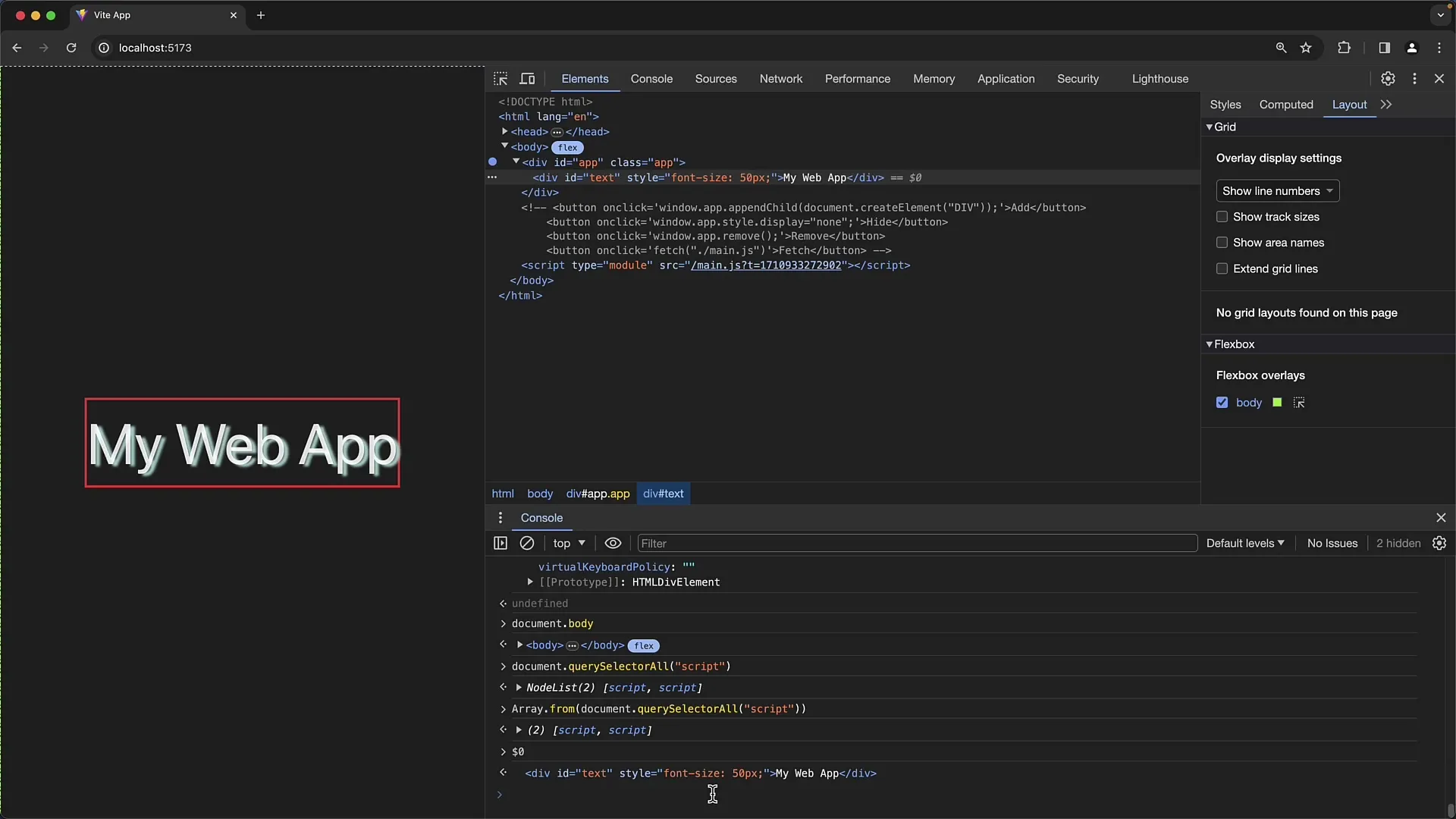
Además, también se introdujeron $1, $2, etc., para acceder a selecciones previas. $1 es el elemento que seleccionaste anteriormente antes de seleccionar el actual.
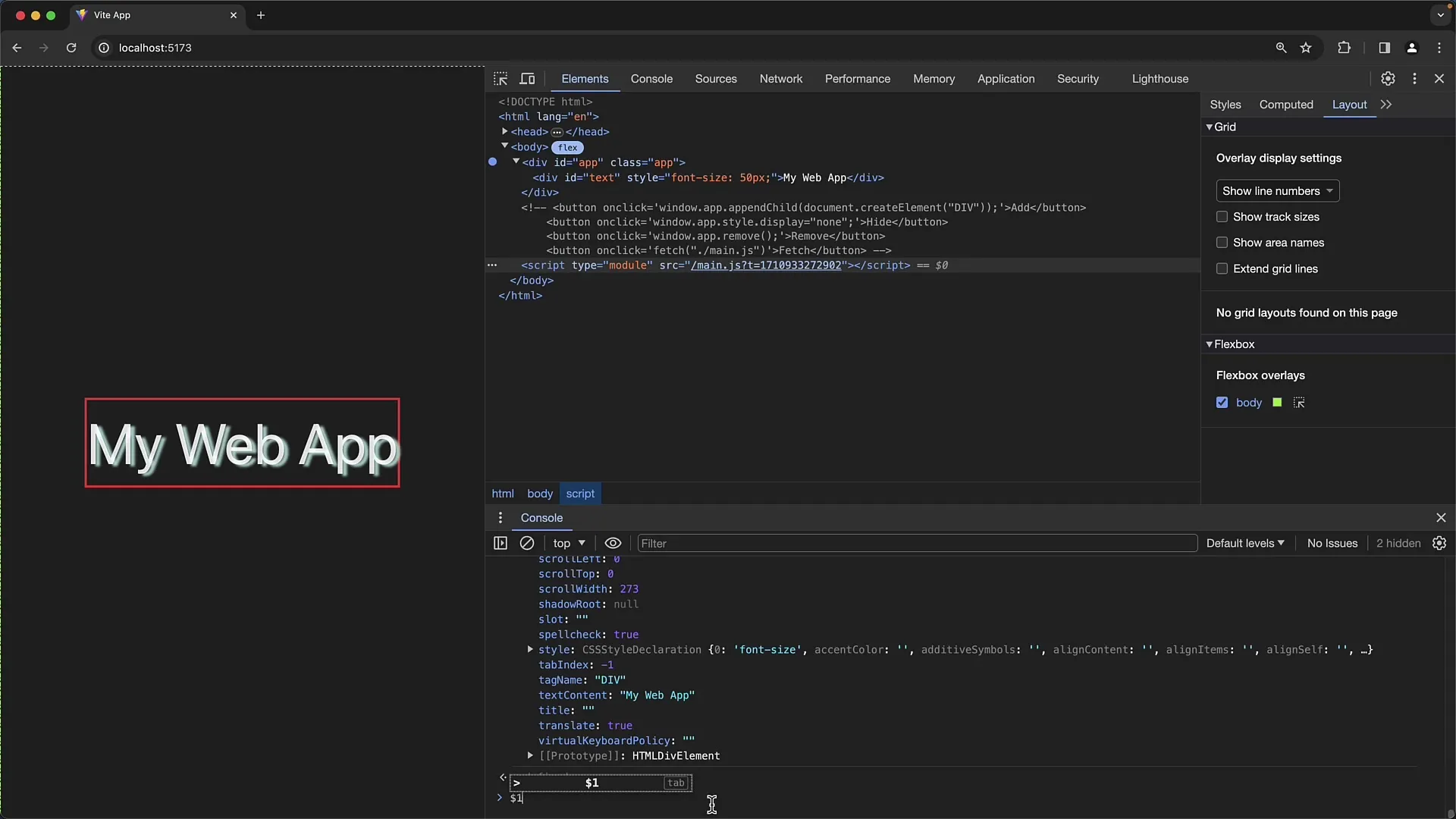
Estas abreviaturas facilitan el acceso a varios elementos seleccionados y hacen que trabajar en la consola sea más eficiente.
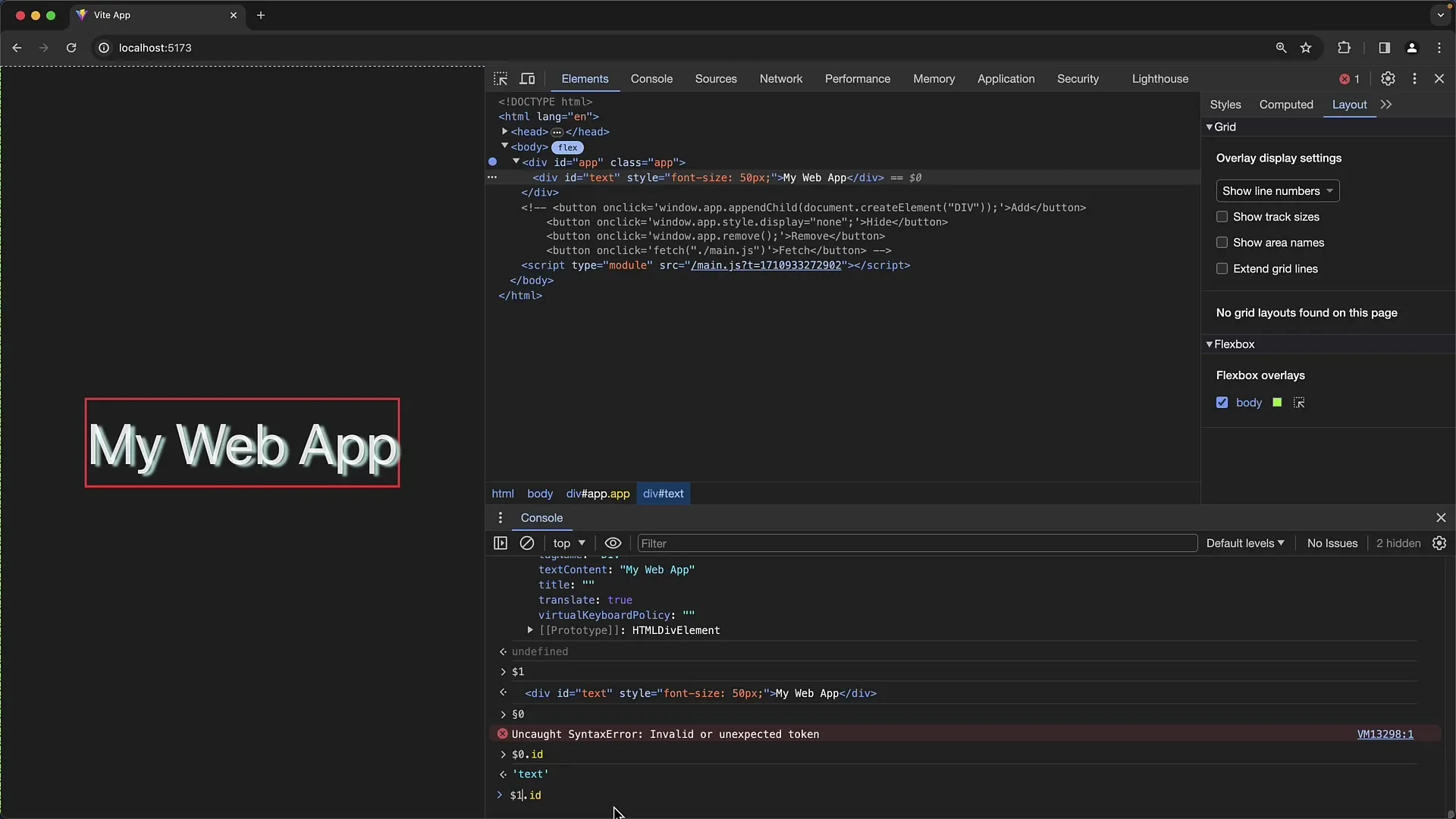
Recuerda que al usar console.dir() y funciones similares, se debe proceder con cautela. Estas deben usarse principalmente con fines de depuración y no deben emplearse en el código de producción.
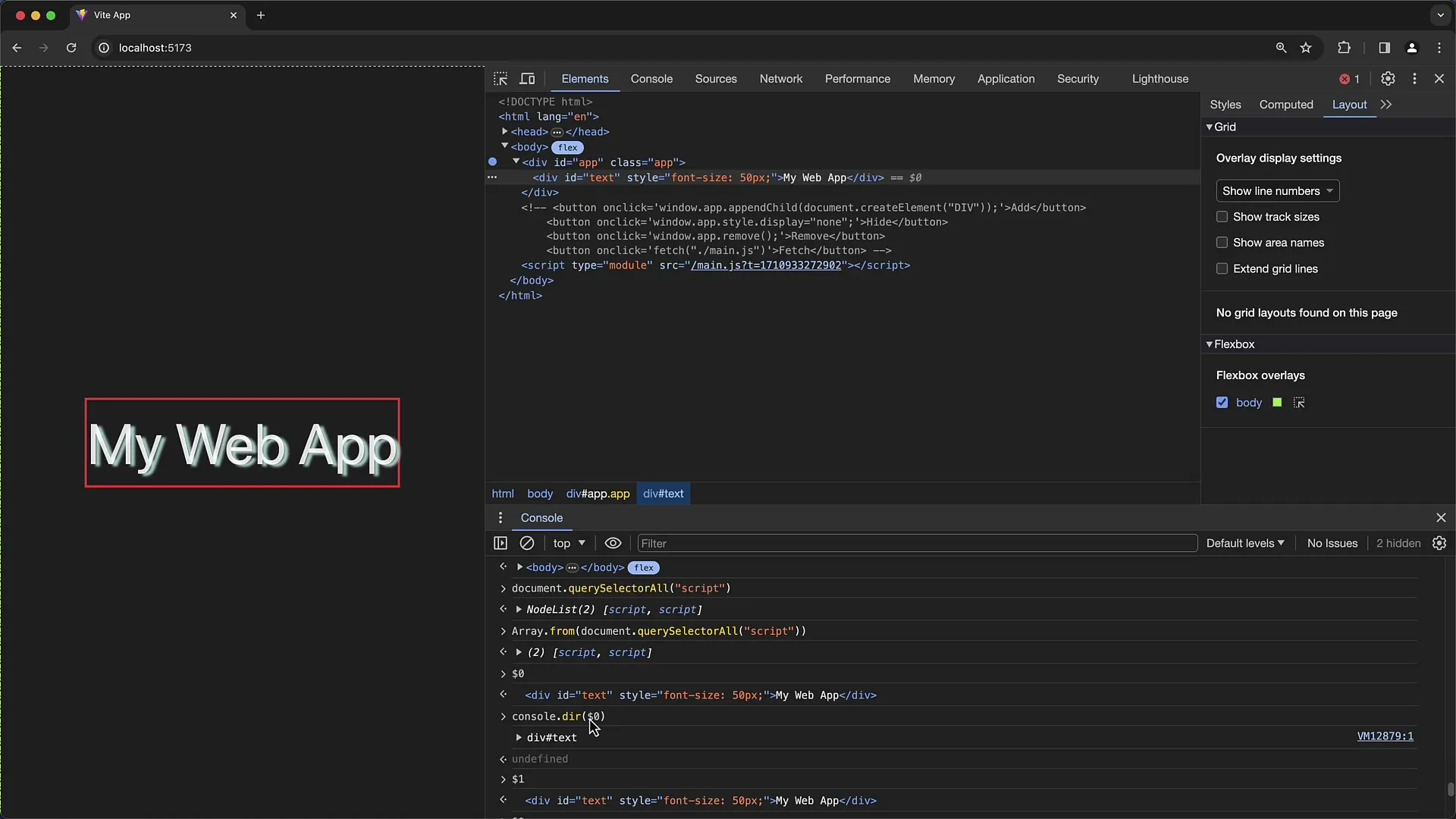
Ahora puedes acceder fácilmente a elementos del DOM que están actualmente seleccionados, sin necesitar IDs específicos o selectores complicados para ello.
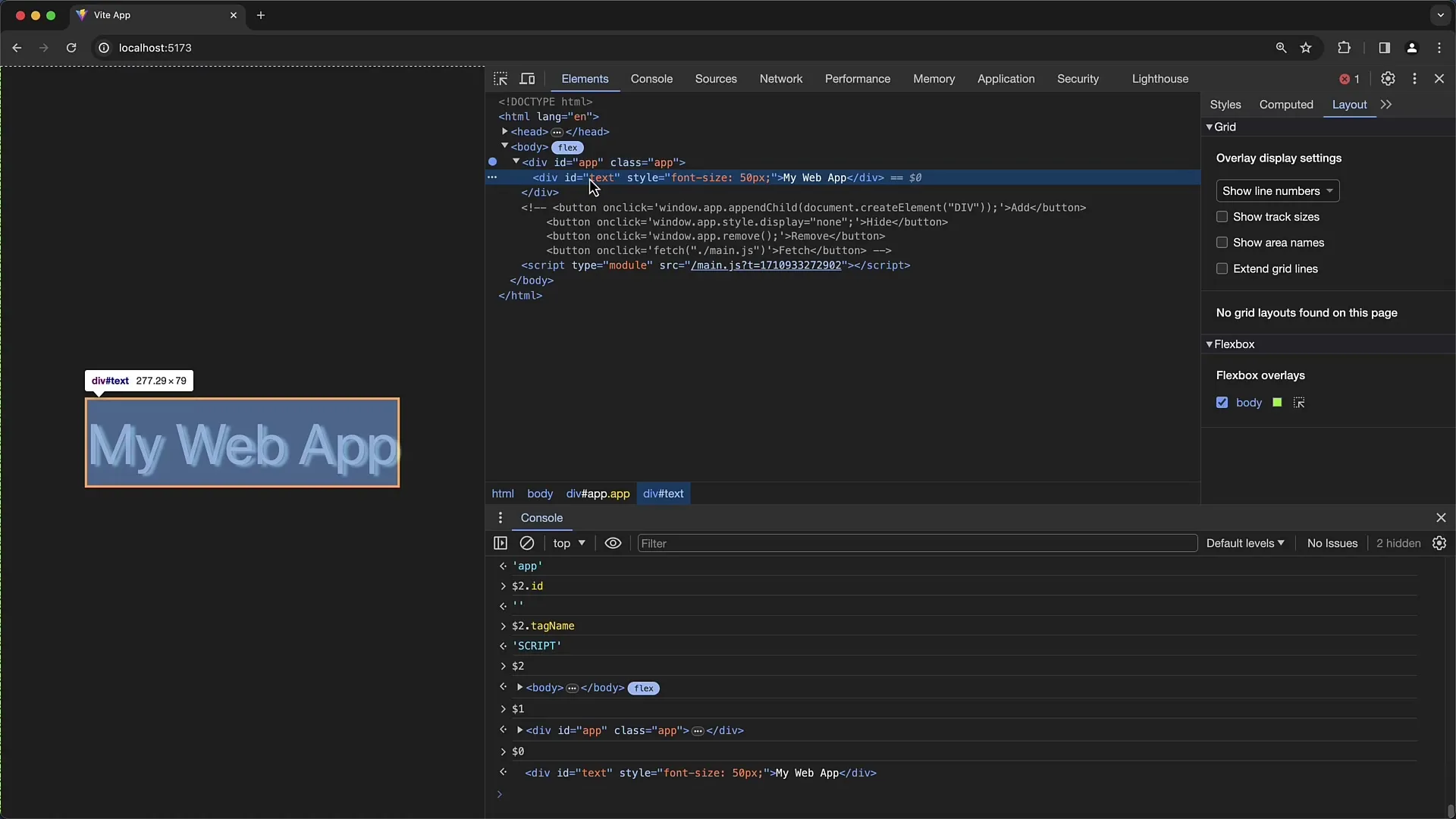
Resumen
En este tutorial hemos aprendido diferentes métodos para acceder a los elementos DOM en la consola de las Herramientas de Desarrollo de Chrome. Aprendiste cómo puedes utilizar IDs, funciones y selectores para manipular elementos en tu página web.


